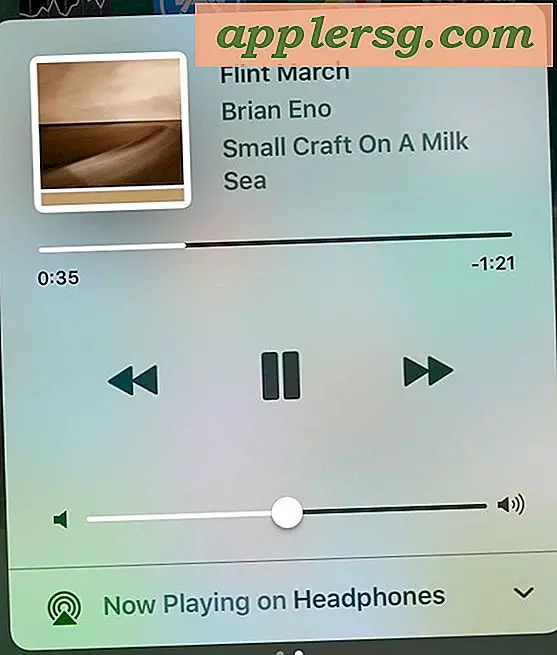एम 3 यू फ़ाइलें: एम 3 यू प्लेलिस्ट की सामग्री कैसे खेलें या डाउनलोड करें
 यदि आपने कभी भी एक एम 3 यू फ़ाइल डाउनलोड की है, तो आपको लगता है कि आपको एक गाना, ऑडियो फ़ाइल या पॉडकास्ट मिल जाएगा, तो आपने शायद देखा होगा कि फ़ाइल का आकार छोटा है, और एम 3 यू वास्तव में कुछ भी नहीं करता है। यह कई उपयोगकर्ताओं को आश्चर्यचकित करता है कि कैसे ऑडियो फ़ाइल को खेलना है, या उस एमपी 3 को एमपी 3, एम 4 ए में कैसे परिवर्तित करना है, या इसे किसी अन्य परिचित ऑडियो प्रारूप में बदलना है। एम 3 यू का अर्थ उस अर्थ में काफी गलत समझा जाता है, वे वास्तव में केवल एक सादे पाठ प्लेलिस्ट कंटेनर फ़ाइल हैं जो वास्तविक ऑडियो सामग्री के लिए ऑडियो की स्थानीय प्लेलिस्ट या एक साधारण यूआरएल (लिंक) है, आमतौर पर ऑडियो स्ट्रीम के रूप में खेलने का इरादा है।
यदि आपने कभी भी एक एम 3 यू फ़ाइल डाउनलोड की है, तो आपको लगता है कि आपको एक गाना, ऑडियो फ़ाइल या पॉडकास्ट मिल जाएगा, तो आपने शायद देखा होगा कि फ़ाइल का आकार छोटा है, और एम 3 यू वास्तव में कुछ भी नहीं करता है। यह कई उपयोगकर्ताओं को आश्चर्यचकित करता है कि कैसे ऑडियो फ़ाइल को खेलना है, या उस एमपी 3 को एमपी 3, एम 4 ए में कैसे परिवर्तित करना है, या इसे किसी अन्य परिचित ऑडियो प्रारूप में बदलना है। एम 3 यू का अर्थ उस अर्थ में काफी गलत समझा जाता है, वे वास्तव में केवल एक सादे पाठ प्लेलिस्ट कंटेनर फ़ाइल हैं जो वास्तविक ऑडियो सामग्री के लिए ऑडियो की स्थानीय प्लेलिस्ट या एक साधारण यूआरएल (लिंक) है, आमतौर पर ऑडियो स्ट्रीम के रूप में खेलने का इरादा है।
एक एम 3 यू से ऑडियो बजाना आईट्यून्स के साथ आसान बना दिया गया है, लेकिन शायद स्थानीय ऑडियो ड्राइव पर स्रोत ऑडियो डाउनलोड करके वास्तविक ऑडियो फ़ाइलों को एम 3 यू कंटेनर से बाहर कर रहा है। हम दोनों को कैसे करना होगा कवर करेंगे।
ITunes के साथ सीधे एक एम 3 यू फ़ाइल बजाना
आईट्यून्स आमतौर पर जानता है कि एम 3 यू फ़ाइल के साथ क्या करना है, इसलिए स्ट्रीमिंग के माध्यम से ऑडियो प्लेबैक शुरू करने के लिए बस एम 3 यू को सीधे आईट्यून्स में खोलें । इंटरनेट कनेक्शन की गति के आधार पर लोडिंग शुरू करने में कुछ समय लग सकता है।
एक बार आईट्यून्स में एम 3 यू खोला जाने के बाद, उन्हें लाइब्रेरी के "इंटरनेट गाने" अनुभाग के तहत वर्गीकृत किया जाएगा, भले ही एम 3 यू पॉडकास्ट है या संगीत नहीं है।
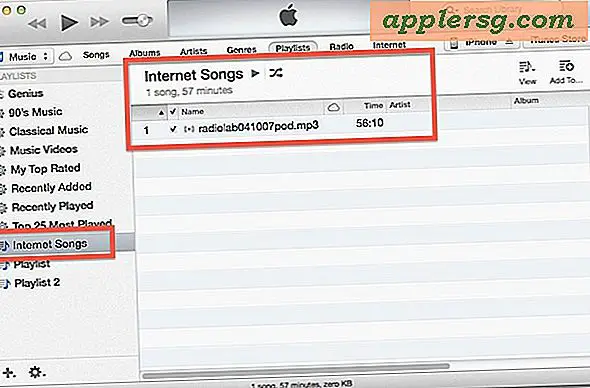
आईट्यून्स के माध्यम से m3u फ़ाइल को सीधे रखने के लिए नकारात्मकता यह है कि जब भी ऑडियो एक्सेस किया जाता है, तो यह स्ट्रीम होगा, जिसका अर्थ यह होगा कि इंटरनेट कनेक्शन डाउन होने पर सर्वर उपलब्ध नहीं होगा या सर्वर पहुंच से बाहर है। यही कारण है कि m3u कंटेनर से ऑडियो सामग्री डाउनलोड करना उपयोगी हो सकता है।
एक एम 3 यू फ़ाइल से एक एमपी 3 / एम 4 ए कनवर्ट / डाउनलोड करना
आप अक्सर m3u प्लेलिस्ट ऑडियो फ़ाइलों को सीधे कंप्यूटर पर डाउनलोड कर सकते हैं, यह एम 3 यू कंटेनर के माध्यम से ऑडियो स्ट्रीम करने से रोकता है। तदनुसार, इसका मतलब है कि यदि आप कंटेनर ऑडियो के लिए यूआरएल है तो आप केवल एमपी 3 / एम 4 ए फाइलों में एम 3 यू फाइलों को "कन्वर्ट" कर सकते हैं। अगर फ़ाइल स्थानीय दस्तावेजों की एक प्लेलिस्ट है, तो यह इस तरह से क्रियाशील नहीं है।
1: एम 3 यू से यूआरएल पकड़ो
आप किसी भी सामान्य पाठ संपादक के साथ किसी भी m3u की सामग्री देख सकते हैं। ओएस एक्स टेक्स्ट एडिट, बंडल टेक्स्ट एप, या क्विक लुक के साथ यह विशेष रूप से सरल बनाता है यदि आपके पास टेक्स्ट चयन सक्षम है। बस m3u फ़ाइल को TextEdit में खींचें या इसे त्वरित देखो के साथ खोलें, और आप देखेंगे कि m3u कंटेनर में क्या है, जो या तो फ़ाइल या प्लेलिस्ट का लिंक है।

एक बार आपके पास m3u प्लेलिस्ट से यूआरएल हो जाने के बाद, आप इसे स्थानीय रूप से डाउनलोड कर सकते हैं। अधिकांश उपयोगकर्ता इसे पूरा करने के लिए वेब ब्राउज़र का उपयोग करना चाहते हैं, लेकिन आप m3u से सामग्री डाउनलोड करने के लिए कमांड लाइन पर भी जा सकते हैं।
2 ए: एक वेब ब्राउज़र से m3u कंटेनर ऑडियो सहेजा जा रहा है
किसी वेब ब्राउज़र के माध्यम से सामग्री डाउनलोड करना अधिकांश उपयोगकर्ताओं के लिए सबसे आसान होगा, इसे किसी भी आधुनिक ओएस में किसी भी आधुनिक ब्राउज़र के साथ काम करना चाहिए, चाहे वह सफारी, क्रोम या फ़ायरफ़ॉक्स हो।
- M3u फ़ाइल को टेक्स्ट एडिटर या क्विक लुक में खोलें, और यूआरएल को क्लिपबोर्ड पर कॉपी करें
- ऑडियो यूआरएल को अपने वेब ब्राउजर के एड्रेस बार में पेस्ट करें, इसे लोड करने दें, फिर "फाइल" मेनू पर जाएं और स्थानीय हार्ड ड्राइव में निहित ऑडियो को सहेजने के लिए "सेव एज़" चुनें
आप शायद परिणामस्वरूप एमपी 3 या एम 4 ए कहीं आसानी से सुलभ, डेस्कटॉप की तरह सहेजना चाहते हैं। एक बार यह डाउनलोड हो जाने के बाद, आप इसे सीधे आईट्यून्स में खोल सकते हैं जहां यह आपके बाकी ऑडियो प्लेलिस्ट के साथ रहेगा।
2 बी: कर्ल के साथ m3u कंटेनर ऑडियो डाउनलोड करना
उपयोगकर्ता जो कमांड लाइन पर जाते हैं, ऑडियो को पकड़ने और इसे स्थानीय रूप से सहेजने के लिए कर्ल का उपयोग कर सकते हैं:
- बिल्ली के साथ m3u कंटेनर से ऑडियो यूआरएल की प्रतिलिपि बनाएँ:
- टर्मिनल लॉन्च करें, फिर निम्न कमांड सिंटैक्स का उपयोग करें:
cat sample.m3u
curl -O [url]
उदाहरण के लिए पूर्ण यूआरएल और प्रोटोकॉल निर्दिष्ट करना सुनिश्चित करें:
curl -O http://not-a-real-url.com/example/path/name.mp3
कर्ल फ़ाइल डाउनलोड करना शुरू कर देगा, डाउनलोड गति और प्रगति दिखा रहा है। समाप्त होने पर, यह वह जगह होगी जहां आपने कमांड निष्पादित किया था, जो आम तौर पर उपयोगकर्ता ~ / home निर्देशिका में होता है।
चाहे आपने कमांड लाइन के वेब ब्राउज़र के माध्यम से फ़ाइल डाउनलोड की हो, वास्तव में कोई फर्क नहीं पड़ता है, लेकिन अब आपके पास स्थानीय रूप से संग्रहीत ऑडियो फाइल होगी, एम 3 यू कंटेनर को हर बार खोले या पुनर्प्राप्त किए जाने पर दस्तावेज़ स्ट्रीम करने से रोकें। यह सहायक हो सकता है यदि आप स्ट्रीमिंग कार्यक्षमता पर भरोसा करने के बजाय पॉडकास्ट जैसी ऑडियो फाइलों के साथ अपने आईफोन, आईपैड, आईपॉड या कंप्यूटर को लोड करना चाहते हैं, तो बस इसे सीधे आईट्यून्स में लोड करें और आनंद लें।